Kysymys
Ongelma: Kuinka korjata ERR_SOCKET_NOT_CONNECTED-virhe Google Chromessa?
Hei. Aloin saada virheilmoituksen tietokoneelleni. Varsinkin Chromessa. ERR_SOCKET_NOT_CONNECTED on näkemäni koodi tai virhe 15. Luulen, että se ei liity tiettyyn sivustoon, koska saan tämän myös, kun haen Googlesta. Se on hyvin epämääräinen ja satunnainen ongelma. Voitko auttaa minua?
Ratkaistu vastaus
ERR_SOCKET_NOT_CONNECTED -virhe Google Chromessa ja muissa selaimissa on yleinen ongelma, mutta ei suoraan tiettyyn asiaan liittyvä ongelma. Se on epämääräinen ongelma, joka voi johtua eri tekijöistä, joten ratkaisut vaihtelevat tilanteesta riippuen. Näitä laukaisimia voivat olla Socket Poolit, palvelinongelmat, kolmannen osapuolen sovellukset, haittaohjelmat.
[1]Ongelma ilmenee usein, kun käyttäjät yrittävät päästä Googlen verkkosivustoille ja palveluihin Internet Explorerilla tai Google Chrome -selaimella.[2] Ongelmasta on muutamia muunnelmia, koska joskus se estää pääsyn mille tahansa verkkosivustolle ja muut esiintymät liittyvät tiettyihin sivustoihin.
Useimmissa tilanteissa selaimen pistokkeessa on ongelmia ja se laukaisee nämä virheilmoitukset. Socket pool selaimessa vioittuu, ei toimi kunnolla. Pistorasioiden huuhteleminen voi ratkaista nämä ongelmat melko helposti. Mutta kun tähän ongelmaan on muita syitä, ERR_SOCKET_NOT_CONNECTED-virheen korjaaminen Google Chromessa saattaa olla vaikeampaa.
Ratkaisuihin voi sisältyä asetusten muutoksia. DNS-palvelin ei ehkä ole käytettävissä, joten Chrome ei muodosta yhteyttä. Google DNS: n asettaminen voi korjata ongelman. Selaimen tallennus- tai asennustiedostoongelmat voivat myös liittyä tähän selaimen virhekoodiin. Tietysti Windows 10:ssä on useita muita tiedostoja ja ongelmia[3] mikä voi johtaa ohjelmien epäonnistumiseen.
On mahdollista löytää ja ratkaista nämä ongelmat esimerkiksi työkalulla ReimageMac-pesukone X9 joka tarkistaa automaattisesti järjestelmätiedot, joihin vaikuttaa, jotka ovat vahingoittuneet, ja korjaa kyseiset osat ratkaisemalla niihin liittyvät järjestelmäongelmat. Muut ratkaisut virheeseen koodilla ERR_SOCKET_NOT_CONNECTED voivat sisältää enemmän häiriöitä sinulta, joten kiinnitä huomiota näiden ohjeiden jokaiseen vaiheeseen ja vaihtoehtoon.
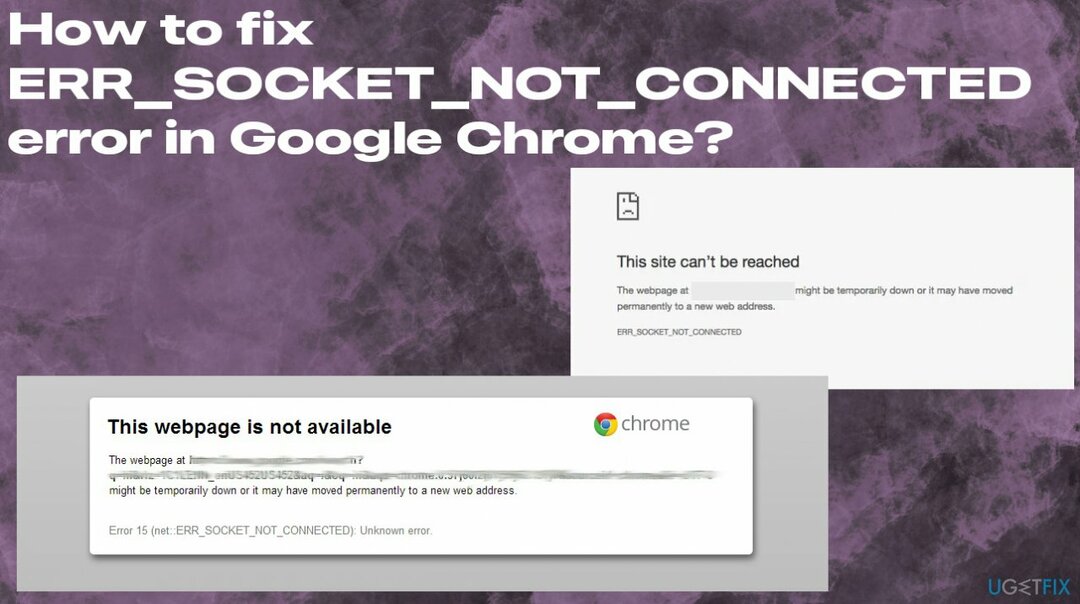
Vaihtoehto 1. Huuhtele pistorasia
Vioittuneen järjestelmän korjaamiseksi sinun on ostettava lisensoitu versio Reimage Reimage.
- Avata Google Chrome, ja kirjoita osoitepalkkiin chrome://net-internals/.
- Valitse Pistorasiat vasemmassa sivupaneelissa.
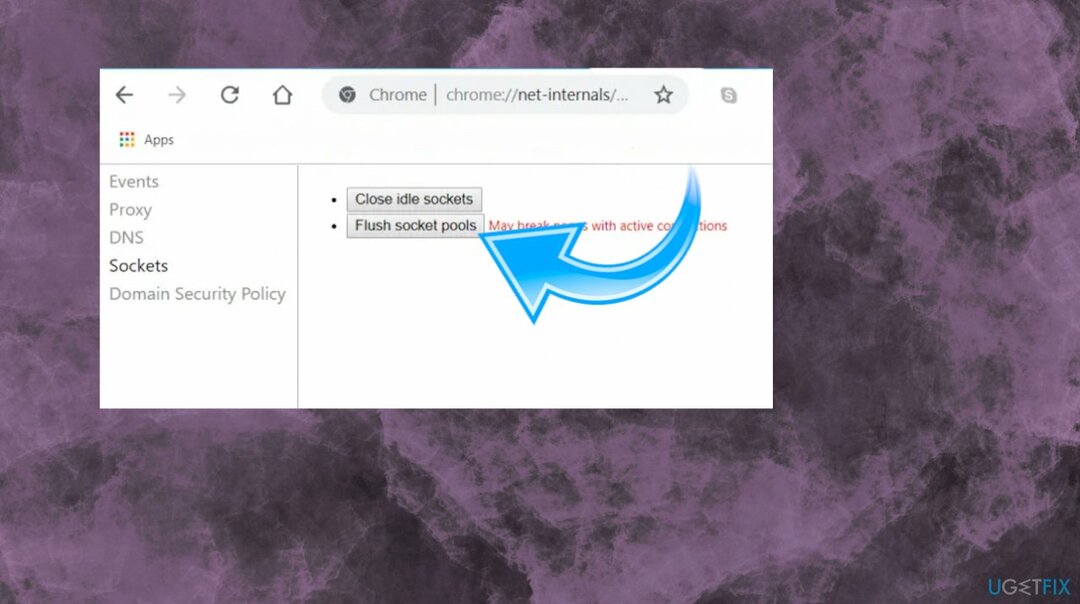
- Valita Huuhtele pistorasiaaltaat oikeanpuoleisesta paneelista.
- Ja kun se on valmis, käynnistä Chrome-selain uudelleen.
Vaihtoehto 2. Vaihda DNS-palvelin
Vioittuneen järjestelmän korjaamiseksi sinun on ostettava lisensoitu versio Reimage Reimage.
-
Oikealla painikkeella verkkokuvakkeessa Tehtäväpalkki ja valitse Verkko-ja jakamiskeskus.
- Klikkaa Muuta adapterin asetuksia vaihtoehto.
- Etsi käyttämäsi verkkoyhteys. Vaihtoehtona voi olla langaton yhteys tai lähiverkkoyhteys.
-
Oikealla painikkeella verkkoyhteydessäsi ja napsauta Ominaisuudet.
- Valita Internet Protocol 4 (TCP/IPv4) vaihtoehto.
- Klikkaa Ominaisuudet-painike ja valintaruutu uudessa ikkunassa vaihtoehto Käytä seuraavia DNS-palvelinosoitteita.
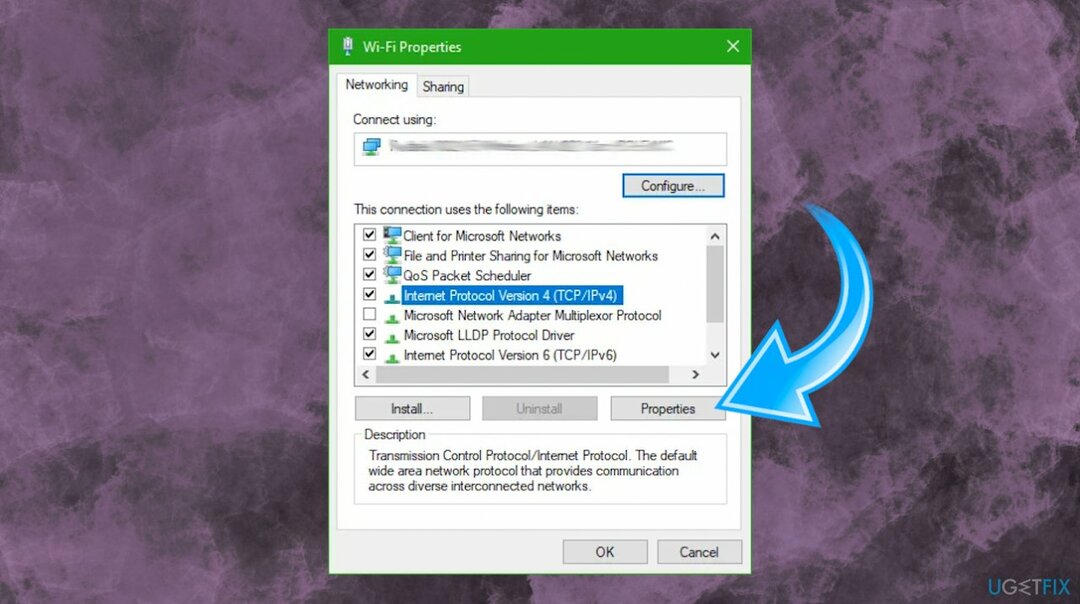
- Kirjoita 8.8.8.8 ja 8.8.4.4 ja napsauta OK.
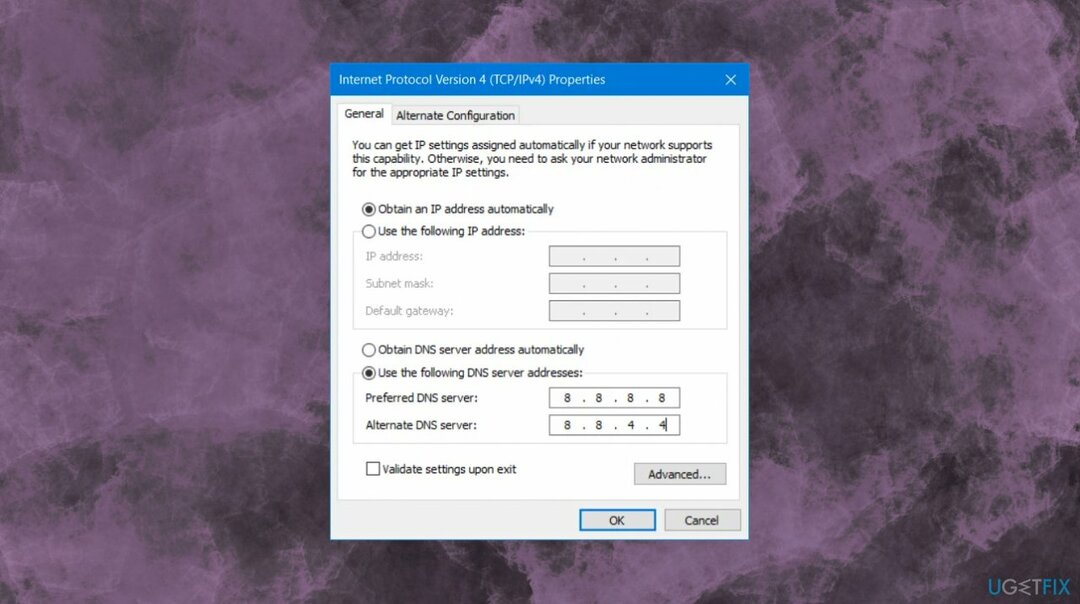
Vaihtoehto 3. Tyhjennä selainsovellukset
Vioittuneen järjestelmän korjaamiseksi sinun on ostettava lisensoitu versio Reimage Reimage.
- Avaa Chrome ja paina Alt + F avaimet.
- Mene Lisää työkaluja ja napsauta Laajennukset etsiäksesi epäilyttäviä selainlaajennuksia tai työkalurivejä.
- Klikkaa Roskakori ja valitse Poista.
- Käynnistä Chrome uudelleen ja paina Alt + F uudelleen.
- Mark Avaa tietty sivutai joukko sivuja.
- Klikkaus Aseta sivut, jos se on aktiivinen, korvaa URL-osoite.
Vaihtoehto 4. Nollaa Google Chrome
Vioittuneen järjestelmän korjaamiseksi sinun on ostettava lisensoitu versio Reimage Reimage.
- Lyö Win + R avaimet avataksesi Suorita -valintaikkuna.
- Kirjoita sitten %USERPROFILE%AppDataLocalGoogleChrome-käyttäjätiedot kenttään ja sitten Enter.
- Etsi Oletuskansio ja napauta sitten Vaihto + Delete -painiketta ja jos vahvistuskehote tulee näkyviin, napsauta Joo.
- Avata Google Chrome ja napsauta kolme pystysuoraa pistettä kuvake.
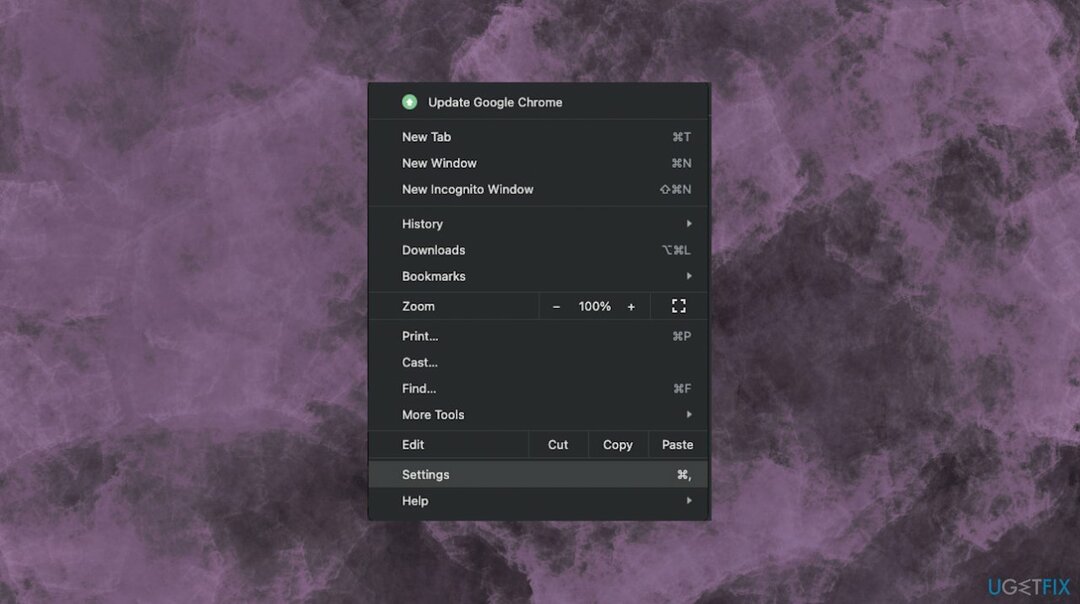
- Klikkaa asetukset ja vieritä alas ja napsauta sitten Pitkälle kehittynyt.
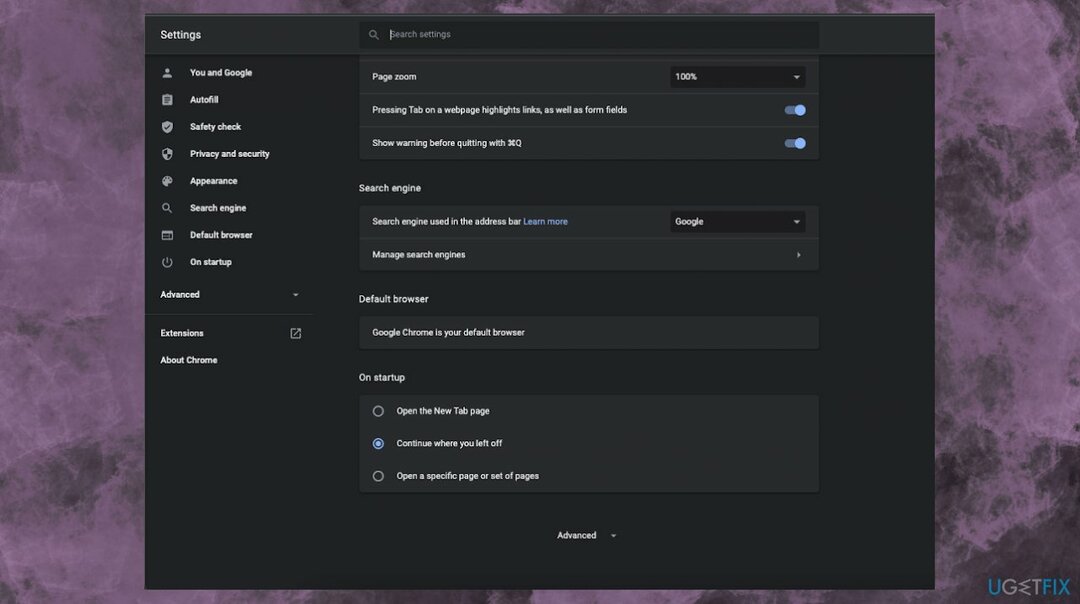
- Paikantaa Palauta asetukset osio alareunassa.
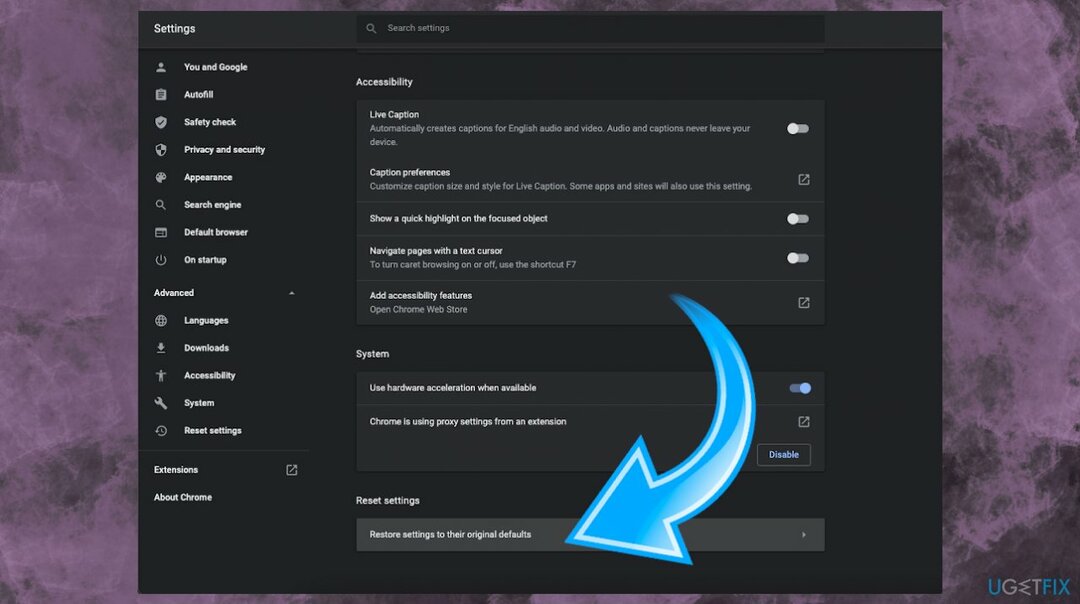
- Napsauta Palauta asetukset alkuperäisiin oletusarvoihinsa vaihtoehto.
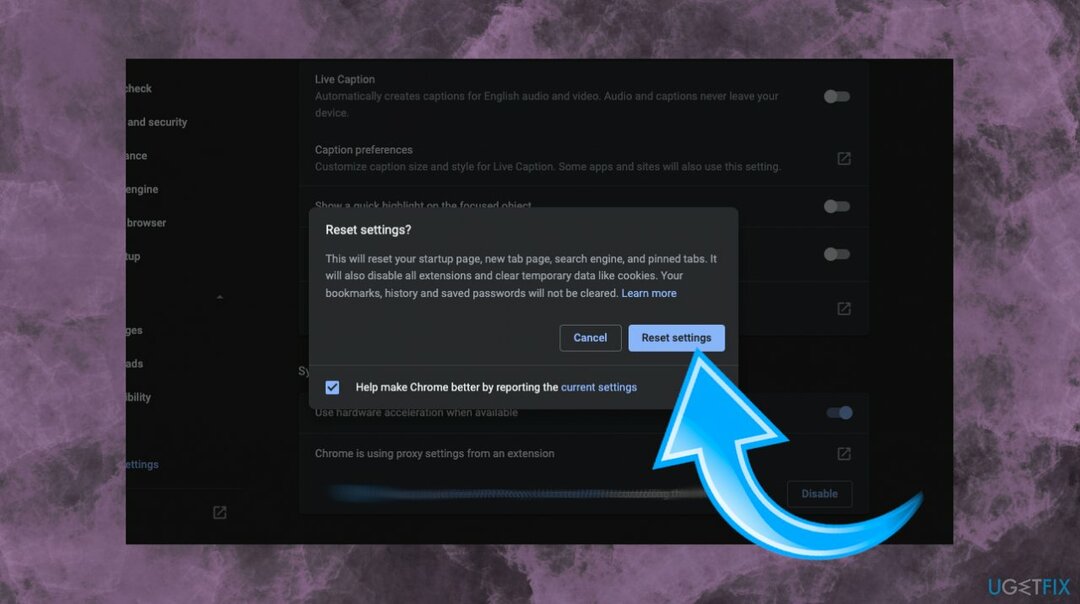
- Klikkaa Palauta asetukset -painiketta vahvistaaksesi.
Korjaa virheet automaattisesti
ugetfix.com-tiimi yrittää tehdä parhaansa auttaakseen käyttäjiä löytämään parhaat ratkaisut virheiden poistamiseen. Jos et halua kamppailla manuaalisten korjaustekniikoiden kanssa, käytä automaattista ohjelmistoa. Kaikki suositellut tuotteet ovat ammattilaistemme testaamia ja hyväksymiä. Alla on lueteltu työkalut, joita voit käyttää virheen korjaamiseen:
Tarjous
tee se nyt!
Lataa FixOnnellisuus
Takuu
tee se nyt!
Lataa FixOnnellisuus
Takuu
Jos et onnistunut korjaamaan virhettäsi Reimagen avulla, ota yhteyttä tukitiimiimme saadaksesi apua. Ole hyvä ja kerro meille kaikki tiedot, jotka mielestäsi meidän pitäisi tietää ongelmastasi.
Tämä patentoitu korjausprosessi käyttää 25 miljoonan komponentin tietokantaa, jotka voivat korvata käyttäjän tietokoneelta vaurioituneen tai puuttuvan tiedoston.
Vioittuneen järjestelmän korjaamiseksi sinun on ostettava lisensoitu versio Reimage haittaohjelmien poistotyökalu.

Estä verkkosivustoja, Internet-palveluntarjoajia ja muita osapuolia seuraamasta sinua
Pysyäksesi täysin nimettömänä ja estääksesi Internet-palveluntarjoajan ja hallitusta vakoilulta sinun pitäisi työllistää Yksityinen Internet-yhteys VPN. Sen avulla voit muodostaa yhteyden Internetiin samalla, kun olet täysin anonyymi salaamalla kaikki tiedot, estää jäljittäjät, mainokset ja haitallisen sisällön. Mikä tärkeintä, lopetat laittomat valvontatoimet, joita NSA ja muut valtion laitokset suorittavat selkäsi takana.
Palauta kadonneet tiedostot nopeasti
Odottamattomia tilanteita voi tapahtua milloin tahansa tietokoneen käytön aikana: se voi sammua sähkökatkon vuoksi, a Blue Screen of Death (BSoD) voi tapahtua tai satunnaisia Windows-päivityksiä voi tulla koneeseen, kun olit poissa muutamaksi pöytäkirja. Tämän seurauksena koulutehtäväsi, tärkeät asiakirjat ja muut tiedot saattavat kadota. Vastaanottaja toipua kadonneita tiedostoja, voit käyttää Data Recovery Pro – se etsii tiedostojen kopioita, jotka ovat edelleen saatavilla kiintolevylläsi, ja hakee ne nopeasti.